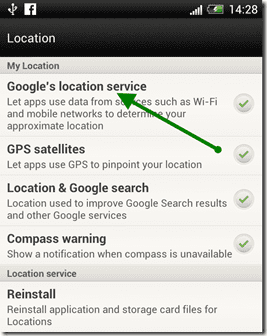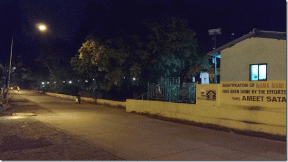Ako vykonať vyhľadávanie obrázkov na základe dimenzií v systéme Windows
Rôzne / / April 13, 2023
Ako autor Androidu musím na svojom smartfóne urobiť veľa snímok obrazovky, aby moji čitatelia (vy všetci) jasne pochopili, čo je potrebné urobiť. Ako som však ja preniesť tieto snímky obrazovky do počítača cez Wi-Fi, pôvodné súbory sa nikdy nevymažú z karty SD Android a postupom času sa objem týchto obrázkov výrazne zvyšuje.
Takže tento víkend som sa rozhodol zbaviť sa všetkých týchto obrázkov. Ale keď som začal čistiť súbory, uvedomil som si, že úloha nie je taká jednoduchá, ako som si myslel, že bude. Snímky obrazovky nemali bežnú príponu ani predponu. K tomu treba dodať, že neboli fotené v konkrétny dátum a mali rôznu veľkosť. Takže aj po prijatí Rozšírené vyhľadávanie systému Windows do úvahy, neexistoval spôsob Mohol som hľadať a priniesť všetky snímky obrazovky na jedno miesto.
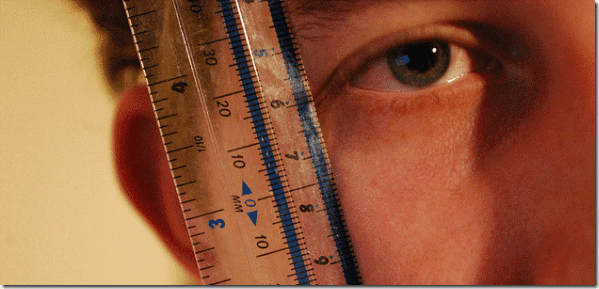
Ale nevzdal som sa a po krátkom premýšľaní som dostal nápad zoradiť obrázky podľa ich rozmerov. Keďže snímky obrazovky boli presné rovnaké rozmery (rovnako šírka x výška ) a úplne odlišné od ostatných obrázkov na SD karte, mohol som ich jednoducho oddeliť a odstrániť naraz. však
neexistoval žiadny priamy spôsob, ako by som to mohol urobiť pomocou vyhľadávania systému Windows a musel som hľadať vyhradený nástroj pre túto úlohu. Pozrime sa teda, ako som sa zbavil celého balíka snímok obrazovky na svojom Androide.Poznámka: Pomocou tejto metódy čistím snímky obrazovky na svojom mobile, ale tento trik môžete použiť na vyčistenie akejkoľvek hromady fotografií, pokiaľ majú všetky konkrétny rozmer.
Vyhľadávanie obrázkov na základe rozmerov
Použijeme prenosný nástroj, Rozmery 2 priečinky, za úlohu. Po spustení aplikácie na počítači zadajte zdrojový priečinok, v ktorom chcete vykonať vyhľadávanie. Môžete vybrať nadradený priečinok a potom začiarknuť túto možnosť Zdrojový priečinok Recurse na vyhľadávanie aj podradených priečinkov. Keďže obrázky nemôžeme odstrániť priamo pomocou nástroja, vyhľadáme a presunieme obrázky do dočasného priečinka a potom ich úplne vymažeme.
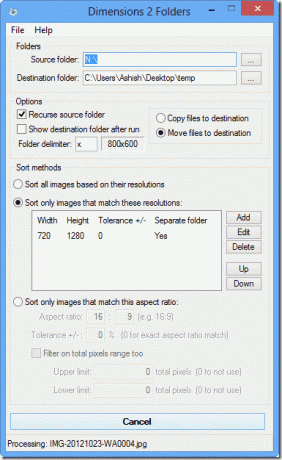
Takže vytvorte dočasný priečinok a zadajte jeho cestu v cieľovom priečinku. Nezabudnite tiež zaškrtnúť túto možnosť Presuňte súbory do cieľa. Nakoniec pridajte rozmery obrázkov, ktoré chcete odstrániť, a kliknite na tlačidlo Prejsť.
Ak si nie ste istí, ako na to nájsť rozmery obrázkov, kliknite pravým tlačidlom myši na ľubovoľný súbor obrázka a kliknite na Vlastnosti. V okne Vlastnosti prejdite na Podrobnosti a pozrite sa na rozmer fotografie pod Obrázok oddiele. Rozmer obrazu je šírka x výška.
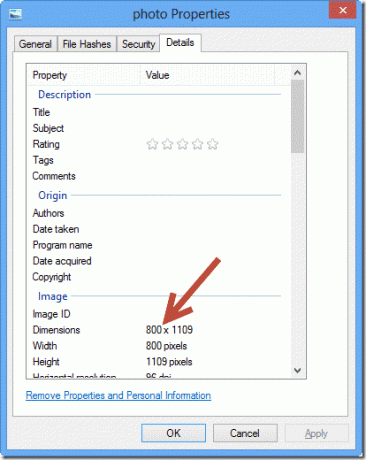
Nakoniec, keď nástroj vyhľadá a presunie všetky obrázky, stačí odstrániť celý priečinok a dokončiť úlohu.
Záver
Takto je možné vyhľadávať a mazať fotografie na základe ich rozmerov. Môžete tiež vyhľadávať obrázky podľa pomeru strán a mazať ich. Súhlasím, že vyhľadávanie obrázkov pomocou rozmerov a pomeru strán je trochu neštandardné, ale ťažké problémy si vyžadujú kreatívne riešenia.
Najlepšie fotografie: stuartpilbrow
Posledná aktualizácia 2. februára 2022
Vyššie uvedený článok môže obsahovať pridružené odkazy, ktoré pomáhajú podporovať Guiding Tech. Nemá to však vplyv na našu redakčnú integritu. Obsah zostáva nezaujatý a autentický.